Промена датума и времена рачунара / преносног рачунара на Виндовс-у 10 је једноставан задатак. У овом чланку ћемо знати како да променимо датум и време у оперативном систему Виндовс 10.
Такође погледајте: -Омогућите приказ више сатова различитих временских зона
1. метод: Измените помоћу поставки рачунара
Кликните на тренутни „Датум и време“ у доњем десном углу екрана. Резултат ће бити формирање великог месечног календара који приказује текући месец. Кликните на „Дате & Тиме Сеттингс“.
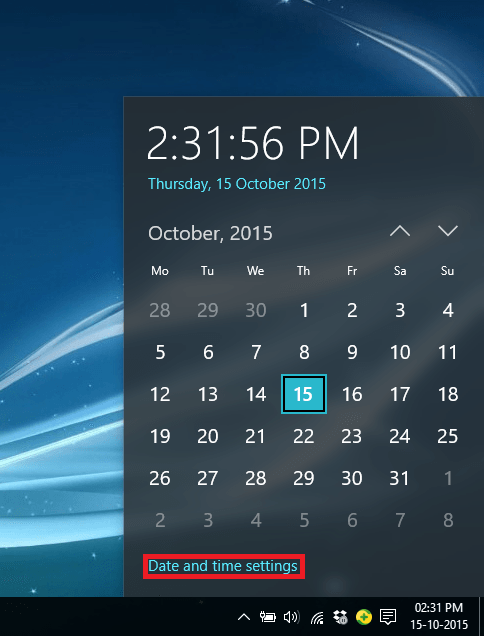
Ово ће отворити апликацију „Подешавања“. Апликација за подешавања садржи сва примарна подешавања оперативног система Виндовс 10 и вероватно ће у блиској будућности заменити контролну таблу.
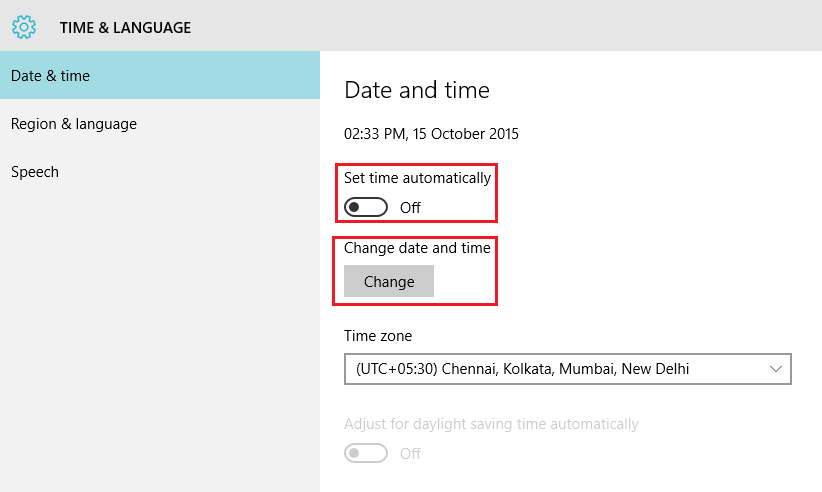
У „Подешавањима датума и времена“, датум и време могу се конфигурисати само када је „Постави време аутоматски“ искључено, а затим можете кликнути на „Промени“ под насловом „Промени датум и време“.
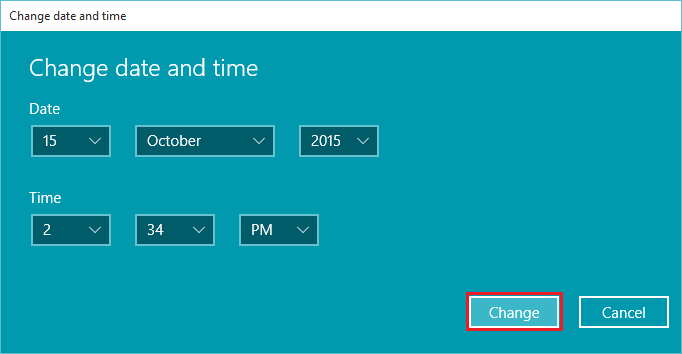
Промена било ког од датума, месеца и године или времена резултираће променом тренутног датума и времена на вашем рачунару / преносном рачунару. Након уметања жељеног датума и времена, кликните на „Промени“. „Датум и време“ ће се променити у складу с тим.
2. метод: Измените их на контролној табли
Идите на контролну таблу, кликните на „Сат, језик и регион“.
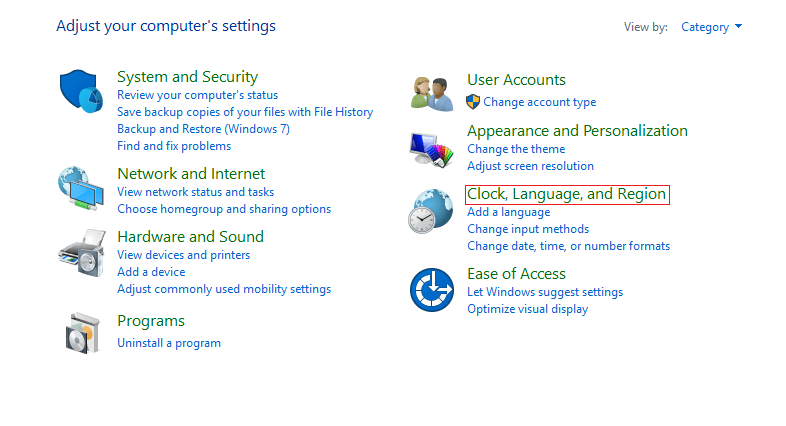
У „Сат, језик и регион“ кликните на „Датум и време“. Отвориће се прозор за конфигурацију „Датум и време“.
У прозорима за подешавање датума и времена кликните на „Промени датум и време“

Ово ће отворити прозор „Подешавања датума и времена“. Кликните на жељени датум и време и кликните на „ОК“. То ће променити тренутни датум и време на рачунару / преносном рачунару.
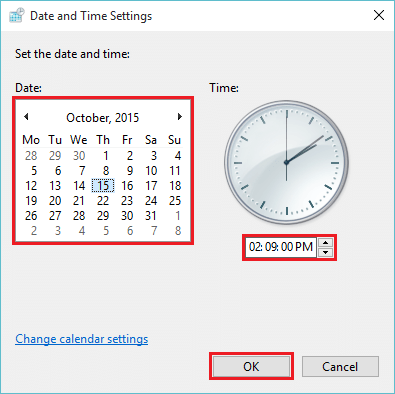
Можете користити било коју од горе наведених метода, јер обе методе имају исту функцију. Апликација „Подешавања“ пружа јасан механизам до детаља, тако да може имати предност над подешавањима контролне табле.


